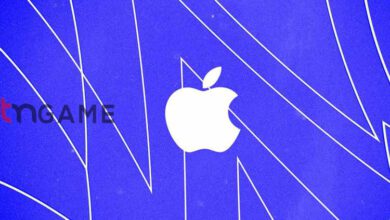آموزش: چگونه دیتای واتساپ را به گوشی جدید منتقل کنیم؟ – تی ام گیم
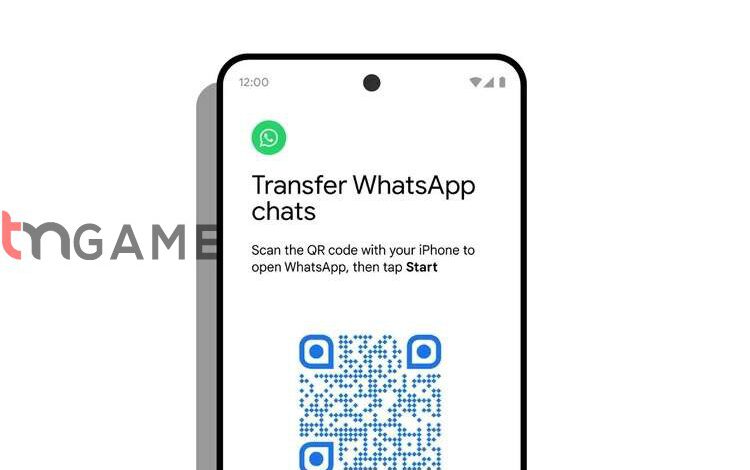
آموزش: چگونه دیتای واتساپ را به گوشی جدید منتقل کنیم؟ – تی ام گیم
به گزارش تی ام گیم و به نقل از اسلشگیر، یکی از روشها فقط در زمان انتقال از یک آیفون به یک دستگاه سامسونگ یا اسمارتفونی که از اندروید 12 استفاده میکند، کار میکند. در حال حاضر هیچ گزینه دیگر انتقال خاص دستگاهی در دسترس نیست، که بدان معناست که کاربرانی که از iOS به اندروید مهاجرت میکنند ناچار به استفاده از روش گوگل درایو خواهند بود.

انتقال دیتا از یک آیفون به یک گوشی اندرویدی
در صورت مجهز بودن گوشی اندرویدی به نسخه 12 این سیستم عامل، امکان انتقال دیتا در واتساپ از iOS وجود خواهد داشت. این فرایند مشابه با روش مورد استفاده برای انتقال تاریخچه چت از یک آیفون به یک اسمارتفون سامسونگ است:
1. دو دستگاه را با استفاده از یک کابل لایتنینگ به USB-C به هم وصل کنید.
2. واتساپ را در دستگاه اندرویدی جدید راهاندازی کنید. یک QR کد به شما نشان داده خواهد شد.
3. این کیوآر کد را با استفاده از آیفون اسکن کنید.
4. وقتی از شما خواسته روی دکمه Start بزنید این کار را انجام دهید.
فرایند انتقال به محض زدن دکمه استارت به صورت اتوماتیک به اجرا در خواهد آمد. تاریخچه چت شما از آیفون به دستگاه اندرویدی جدید کپی خواهد شد – البته مجددا لازم به ذکر است که با نسخههای پایینتر از 12 اندروید این فرایند امکانپذیر نخواهد بود.

نحوه بکاپگیری از تاریخچه چت واتساپ با استفاده از گوگل درایو
1. بر روی گوشی قدیمیتان واتساپ را راهاندازی کنید و روی آیکون More Options در بالا سمت راست صفحه (که شبیه سه نقطه است) بزنید.
2. تنظیمات را انتخاب کنید و روی گزینه Chats بزنید.
3. روی گزینه Chats backup بزنید و سپس گزینه Back up to Google Drive را انتخاب کنید. اگر قبلاً از دادههایتان بکاپ گرفتهاید، آخرین تاریخ بکاپ را زیر این گزینه خواهید دید.
4. حالا میتوانید یکی از گزینههای تناوب بکاپ را انتخاب کنید: روزانه، هفتگی، ماهانه، هرگز، یا گزینه فقط وقتی که Back up را بزنید.
5. اکانت گوگلی که میخواهید از آن استفاده کنید را انتخاب کنید.
6. روی Back up بزنید و منتظر بمانید تا این فرایند تمام شود.
وقتی این فرایند کامل شد وارد دستگاه جدیدتان شوید، سپس وارد اکانت گوگلتان که اطلاعاتتان را در آن بکاپ گرفتهاید شده، و سپس این مراحل را طی کنید:
1. واتساپ را باز کنید و در دستگاه جدیدتان وارد آن شوید.
2. گزینه Restore را انتخاب کنید و دستورالعملهایی که نمایش داده میشود را دنبال کنید.
تمام شد! البته به خاطر داشته باشید که برخی از دادههای واتساپ شما، مانند سوابق تماس، با استفاده از این روش انتقال نخواهند یافت.